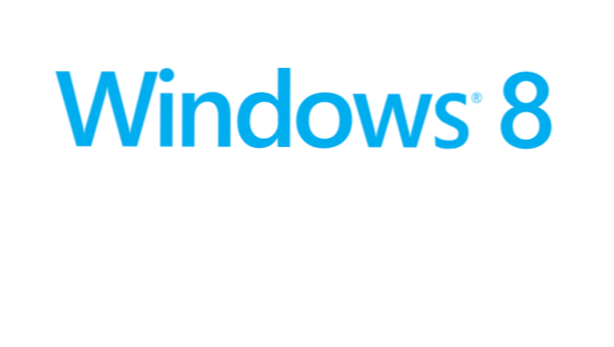
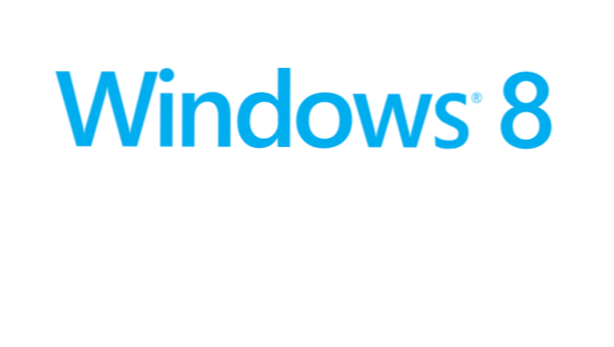
Mit Windows 8 können Benutzer die Ecken des Bildschirms nutzen, um zwischen Apps zu wechseln oder auf allgemeine Einstellungen schneller zuzugreifen. Diese Funktion ist jedoch hauptsächlich für Benutzer des Touchscreens gedacht, sodass normale Desktopbenutzer dies möglicherweise nicht für nützlich halten. Wenn Sie die Funktion nicht verwenden, können Sie sie deaktivieren, um versehentliche Klicks beim Arbeiten zu vermeiden.
Sie können dies auf zwei verschiedene Arten angehen.
Passen Sie die herkömmliche Desktopansicht an:
1. Gehe zu Desktop Klicken Sie mit der rechten Maustaste auf die Taskleiste und wählen Sie Eigenschaften. Wenn die Taskleiste ausgeblendet ist, bewegen Sie den Mauszeiger über den Bereich und er wird automatisch angezeigt.

2. In der Taskleiste und Navigationseigenschaften Wechseln Sie in das Fenster Navigation Tab. Unter dem Ecknavigation In diesem Abschnitt finden Sie drei Optionen, die sich auf die heißen Ecken beziehen: Anzeige der Charms, wenn sich Ihre Maus in der rechten oberen Ecke befindet, Anzeige der Liste der zuletzt verwendeten Apps, wenn sich Ihre Maus in der oberen linken Ecke befindet, und Ersetzen der Eingabeaufforderung durch Windows Power Shell. Diese drei Optionen sind standardmäßig aktiviert. Deaktivieren Sie die Option, die Sie für unnötig halten, und sie wird deaktiviert.

Ändern Sie mit der Metro-Benutzeroberfläche:
1. Bewegen Sie die Maus in die untere rechte Ecke, um die Charm-Leiste anzuzeigen, und wählen Sie die Einstellungen.

2. Wählen Sie als Nächstes die Option PC Einstellungen ändern aus dem ausziehbaren Bedienfeld.

3. Navigieren Sie im Metro-Fenster zu PC & Geräte -> Ecken & Kanten von der linken Seite.

4. Auf der rechten Seite finden Sie vier Optionen:
ein. Wechseln zwischen den letzten Apps. (Wenn deaktiviert, werden die Optionen b und d ebenfalls deaktiviert).
b. Wenn ich vom linken Rand nach innen streife, wechseln Sie zwischen meinen letzten Apps, anstatt eine Liste von ihnen anzuzeigen.
c. Wenn ich auf die obere rechte Ecke zeige, zeigen Sie Suchen, Freigeben, Start, Geräte und Einstellungen an.
d. Wenn ich auf die obere linke Ecke klicke, wechseln Sie zwischen meinen letzten Apps.
Alle diese Optionen sind standardmäßig aktiviert. Suchen Sie das, das Sie nicht verwenden, und verschieben Sie den Schieberegler nach links, um ihn auszuschalten. Bitte beachten Sie, dass die Auf die Option Strg + X kann nur mit der Methode a zugegriffen werden.


